Jak obnovit tovární nastavení iPhone 5/5S/5C v různých situacích
Jak resetovat iPhone 5?
Pokud vás sem přivedl podobný dotaz, pak by to byl pro vás konečný průvodce. V ideálním případě si uživatelé přejí obnovit tovární nastavení iPhone 5s/5c/5 z různých důvodů. Můžete například chtít vymazat jeho data před dalším prodejem nebo byste chtěli vyřešit problém, který s tím souvisí. Je pravděpodobné, že budete chtít odemknout svůj iPhone 5 nebo byste na něm chtěli obnovit stávající zálohu iCloud/iTunes. Nezáleží na tom, jaké jsou vaše požadavky – jsme tu s řešením pro každou situaci. Čtěte dále a zjistěte, jak obnovit tovární nastavení iPhone 5, 5s nebo 5c jako profesionál.

- Část 1: Obnovení továrního nastavení iPhone 5/5S/5C za účelem trvalého odstranění dat
- Část 2: Obnovení továrního nastavení iPhone 5/5S/5C pro odstraňování problémů
- Část 3: Obnovení továrního nastavení iPhone 5/5S/5C pro resetování hesla
- Část 4: Obnovení továrního nastavení iPhone 5/5S/5C pro obnovení zálohy z iCloud nebo iTunes
Část 1: Obnovení továrního nastavení iPhone 5/5S/5C za účelem trvalého odstranění dat
To je jeden z hlavních důvodů, proč lidé resetují svá zařízení iOS do továrního nastavení. Když obnovíme tovární nastavení iPhone 5c/5s/5, jeho stávající data a uložená nastavení se vymažou. I když se to může zdát jako trvalá oprava, kdokoli může váš smazaný obsah získat zpět pomocí nástroje pro obnovu dat. Pokud tedy máte v telefonu citlivé informace (jako jsou vaše soukromé fotografie nebo podrobnosti o bankovním účtu), měli byste použít speciální nástroj pro mazání iPhone. Z poskytovaných řešení je jedním z nejdůvěryhodnějších zdrojů DrFoneTool – Data Eraser (iOS). Zde jsou některé z hlavních funkcí nástroje, díky čemuž je mimořádně vynalézavý.

DrFoneTool – Data Eraser
Efektivní řešení pro obnovení továrního nastavení iPhone 5/5S/5C
- Aplikace dokáže vymazat všechny druhy uložených dat z vašeho iOS zařízení trvale, nad rámec další obnovy dat.
- Dokáže vymazat všechny druhy dat v telefonu včetně vašich kontaktů, zpráv, fotografií, videí, protokolů hovorů, poznámek, hlasových poznámek a mnoha dalších. Nástroj také vymaže data ze všech aplikací třetích stran, jako je WhatsApp, Snapchat, Facebook a tak dále.
- Může také smazat nevyžádaný a odpadkový obsah, ke kterému uživatelé nemají snadný přístup ze svého úložiště iPhone.
- V případě potřeby lze aplikaci také použít k uvolnění místa v zařízení odstraněním nežádoucího obsahu a komprimací dat.
- Rozhraní se velmi snadno používá a také vám umožní zobrazit náhled vašich dat před jejich trvalým vymazáním.
Je součástí sady nástrojů DrFoneTool a je plně kompatibilní s každým hlavním modelem iPhone, jako je iPhone 5, 5c a 5s. Můžete si stáhnout jeho aplikaci pro Windows nebo Mac a podle těchto kroků se dozvíte, jak obnovit tovární nastavení iPhone 5c/5s/5.
1. Chcete-li začít, jednoduše spusťte aplikaci a připojte svůj iPhone 5/5s/5c k systému pomocí funkčního kabelu. Na uvítací obrazovce vyberte sekci „Vymazání dat“.

2. Jakmile je připojený iPhone detekován, zobrazí různé funkce. Vyberte možnost vymazat všechna data na iPhone a pokračujte kliknutím na tlačítko „Start“.

3. Rozhraní poskytuje 3 různé stupně pro vymazání dat. Čím vyšší úroveň, tím bezpečnější a časově náročnější budou výsledky.

4. Po výběru respektované úrovně musíte zadat zobrazený kód (000000) a kliknutím na tlačítko „Erase Now“ potvrdit svou volbu.

5. Pohodlně se usaďte a chvíli počkejte, protože aplikace vymaže všechna stávající data na vašem iPhone. Ujistěte se, že zařízení zůstane připojeno k systému, dokud nebude proces dokončen.

6. Protože proces restartuje váš iPhone, musíte jej potvrdit vždy, když se na obrazovce objeví následující zprávy.

7. To je ono! Nakonec se iOS zařízení restartuje s obnoveným továrním nastavením a bez existujících dat. Nyní můžete své iOS zařízení bezpečně odebrat ze systému.

Část 2: Obnovení továrního nastavení iPhone 5/5S/5C pro odstraňování problémů
Pokud vaše zařízení iOS čelí některým nechtěným problémům, můžete se také rozhodnout obnovit tovární nastavení. Mnoho lidí například resetovalo iPhone 5s do továrního nastavení, aby urychlilo jeho zpracování nebo pokud se jejich zařízení zasekne. Nejlepší způsob, jak toho dosáhnout, je spustit telefon v režimu obnovení a připojit jej k iTunes. Tím se nejen obnoví tovární nastavení iPhone 5s/5c/5, ale také vám dá možnost aktualizovat jeho firmware.
- Než začnete, ujistěte se, že je váš iPhone vypnutý. Pokud ne, stiskněte tlačítko Napájení (probuzení/uspání) a posuňte posuvník Napájení.
- Chvíli počkejte, protože se váš iPhone vypne. Mezitím spusťte aktualizovanou verzi iTunes na počítači Mac nebo Windows PC.
- Nyní podržte na zařízení několik sekund tlačítko Domů a připojte jej k systému pomocí funkčního bleskového kabelu.

- Jakmile uvidíte na obrazovce znak iTunes, uvolněte tlačítko Domů. To znamená, že vaše zařízení vstoupilo do režimu obnovení.
- Následně iTunes automaticky zjistí, že je váš iPhone spuštěn v režimu obnovy a zobrazí následující vyskakovací okno.
- Zde si můžete vybrat obnovení zařízení (nebo jeho aktualizaci). Klikněte na tlačítko „Obnovit“, potvrďte svou volbu a chvíli počkejte, než bude váš telefon zaveden do továrního nastavení.
S největší pravděpodobností vám pomůže automaticky vyřešit všechny druhy hlavních problémů souvisejících s vaším iPhonem 5, 5s nebo 5c.
Část 3: Obnovení továrního nastavení iPhone 5/5S/5C pro resetování hesla
Mnoho uživatelů iPhone si na svém zařízení nastavilo složité přístupové kódy, aby zlepšili jeho zabezpečení, aby je poté zapomněli. Pokud jste také prošli podobnou situací, pak využijte pomoc DrFoneTool – Screen Unlock (iOS). Je to extrémně bezpečný, spolehlivý a uživatelsky přívětivý nástroj, který vám pomůže odemknout iPhone během několika minut. To zahrnuje odstranění všech druhů zámků na zařízení iOS. Vzhledem k tomu, že nám Apple neumožňuje odemknout iPhone bez jeho resetování, došlo by během procesu ke ztrátě stávajících dat. Proto můžete zvážit vytvoření zálohy předem.

DrFoneTool – Odemknutí obrazovky
Odstraňte jakoukoli zamykací obrazovku z vašeho iPhone 5/5S/5C
- Bez jakékoli technické pomoci můžete odstranit všechny druhy zámků na zařízení iOS. To zahrnuje 4místný přístupový kód, 6místný přístupový kód, Touch ID a dokonce i Face ID.
- Ztratí se pouze stávající data a nastavení v zařízení. Kromě ní však aplikace vašemu zařízení nijak neublíží.
- Aplikace následuje jednoduchý proces proklikávání a během několika minut odstraní předchozí zámek na vašem zařízení.
- Je plně kompatibilní s každým hlavním iOS zařízením, včetně iPhone 5, 5s a 5c.
Můžete se naučit, jak resetovat iPhone 5/5s/5c při uzamčení pomocí DrFoneTool – Screen Unlock (iOS) podle těchto pokynů.
1. Nejprve připojte telefon k systému a spusťte na něm sadu nástrojů DrFoneTool. Na domovské stránce sady nástrojů klikněte na modul „Odemknout“.

2. Aplikace se vás zeptá, zda si přejete odemknout zařízení se systémem iOS nebo Android. Pokračujte výběrem „Odemknout obrazovku iOS“.

3. Nyní můžete pomocí správných kombinací kláves spustit svůj iPhone v režimu DFU. Chcete-li to provést, musíte nejprve vypnout telefon a současně podržet tlačítka Home + Power po dobu alespoň 10 sekund. Poté pusťte vypínač a stále držte tlačítko Domů po dobu dalších 5 sekund.

4. Jakmile se zařízení spustí v režimu DFU, rozhraní zobrazí některé důležité podrobnosti o iPhone. Zde můžete potvrdit model zařízení a firmware.

5. Jakmile kliknete na tlačítko „Start“, nástroj automaticky stáhne příslušnou aktualizaci firmwaru pro váš iPhone. Po úspěšném stažení můžete kliknout na tlačítko „Odemknout nyní“.

6. Za několik minut to odemkne vaše zařízení iOS a během procesu ho také resetuje. Nakonec budete upozorněni a váš iPhone bude restartován s továrním nastavením a bez zámku obrazovky.

Část 4: Obnovení továrního nastavení iPhone 5/5S/5C pro obnovení zálohy z iCloud nebo iTunes
Někdy si uživatelé přejí obnovit tovární nastavení iPhone 5s/5c/5, aby obnovili dříve vytvořenou zálohu. Pokud jste si udělali zálohu dat vašeho iPhone na iCloud nebo iTunes, nemůžete je jen tak obnovit. Možnost obnovit předchozí zálohu iCloud/iTunes je k dispozici při nastavování nového zařízení. Pokud tedy již svůj iPhone používáte, musíte jej nejprve obnovit do továrního nastavení a poté na něm obnovit obsah zálohy. Zde je návod, jak obnovit tovární nastavení iPhone 5c/5s/5 a obnovit jeho zálohu
1. Nejprve odemkněte svůj iPhone a přejděte do jeho Nastavení > Obecné > Obnovit. Odtud klepněte na funkci „Vymazat veškerý obsah a nastavení“.
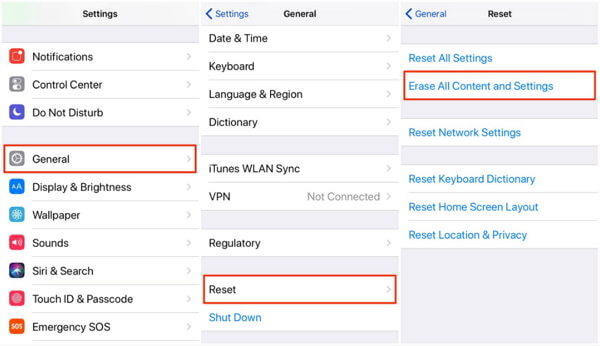
2. Protože by to smazalo všechna uživatelská data a uložená nastavení v telefonu, musíte se ověřit zadáním svého Apple ID a hesla.
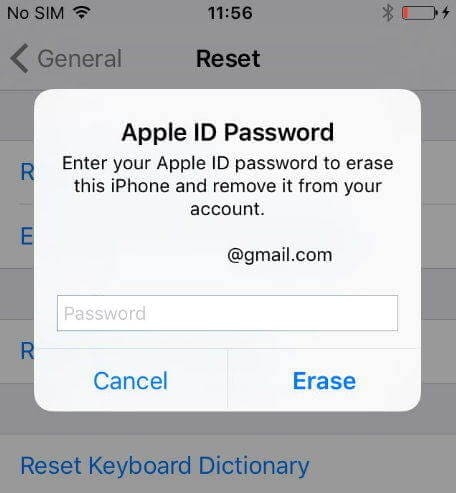
3. Tím se automaticky obnoví tovární nastavení iPhone 5/5c/5s a restartuje se vaše zařízení. Nyní musíte svůj iPhone nastavit od začátku.
4. Při nastavování zařízení můžete zvolit jeho obnovení ze zálohy iCloud nebo iTunes. Pokud zvolíte iCloud, musíte se přihlásit ke svému účtu Apple zadáním správných přihlašovacích údajů. Vyberte předchozí zálohu ze seznamu a počkejte na její obnovení.
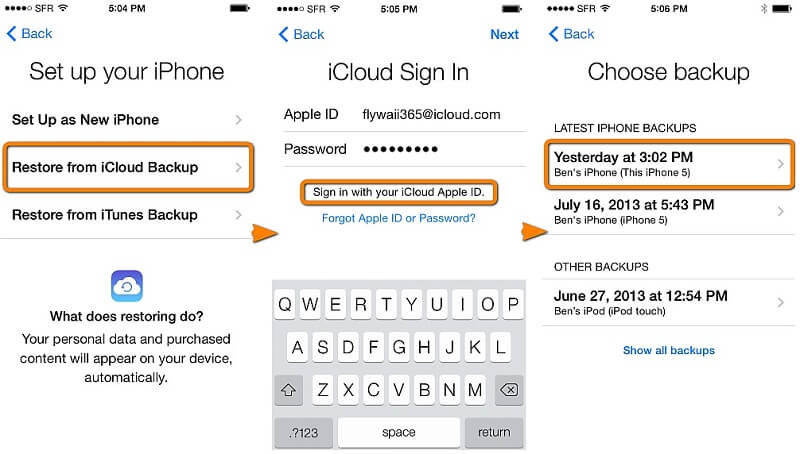
5. Stejným způsobem můžete také zvolit obnovení obsahu ze zálohy iTunes. V tomto případě se pouze ujistěte, že je vaše zařízení předem připojeno k iTunes.
6. Případně můžete také spustit iTunes a vybrat připojené zařízení. Přejděte na kartu Souhrn a klikněte na tlačítko „Obnovit zálohu“ v části Zálohy.
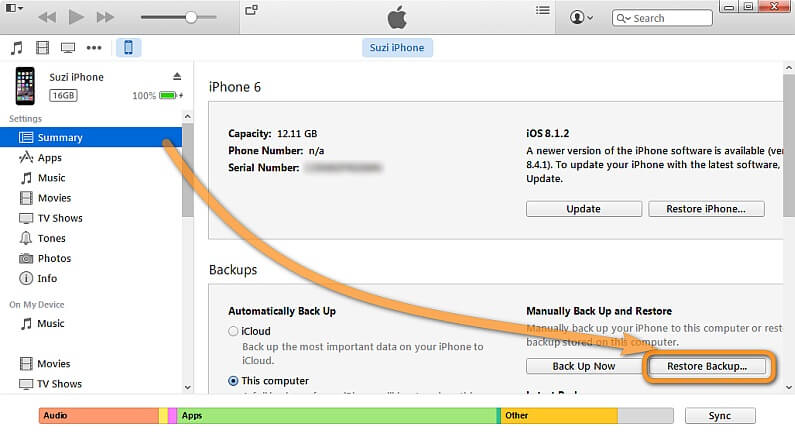
7. V následujícím vyskakovacím okně vyberte zálohu, kterou chcete získat zpět, a znovu klikněte na tlačítko „Obnovit“ pro potvrzení vaší volby.
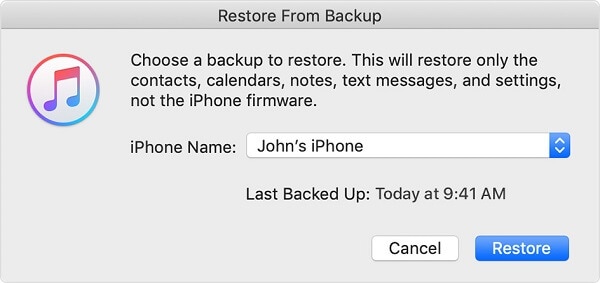
To je zábal, lidi! Po přečtení této příručky se můžete snadno naučit, jak okamžitě obnovit tovární nastavení iPhone 5/5s/5c. Abychom vám to usnadnili, poskytujeme také podrobné řešení, jak resetovat iPhone 5s/5/5c bez přístupového kódu. Stačí využít pomoc DrFoneTool – Screen Unlock a přejít za zamykací obrazovku vašeho zařízení. Pokud však své zařízení prodáváte, zvažte místo toho použití DrFoneTool – Data Eraser (iOS). Odstraní všechna stávající data v telefonu s nulovým rozsahem obnovy dat. Neváhejte si vybrat aplikaci podle svého výběru a obnovit tovární nastavení iPhone 5/5c/5s tak, jak se vám líbí.
poslední články

